低配cpu装什么系统(低配置装什么系统)
时间:2024-11-19阅读量:作者:大白菜
一般来说,只要处理器性能不是过于落后,安装 Win7 都能够较为流畅地运行。然而,当 CPU 性能过低时,可能就需要考虑更低版本的系统,如 XP,或者选择一些轻量级的 Linux 发行版。有很多用户钟情于 Win7 的操作界面和功能,那么这里分享安装

一、必备工具
1、U盘启动盘制作工具:大白菜
2、准备合适容量的U盘:选择8GB或以上容量的U盘
3、获取官方Windows 7 ISO镜像文件:可到MSDN网站下载
二、注意事项
1、格式化U盘以确保没有旧数据干扰。
2、备份重要文件,主要包括C盘和桌面的文件,以免丢失。
3、在安装过程中,根据提示进行格式化和系统安装。注意选择安装位置,一般默认安装在C盘。
三、U盘安装win7系统教程
1、打开大白菜工具,插入U盘,选择“默认模式”,点击“一键制作成USB启动盘”。
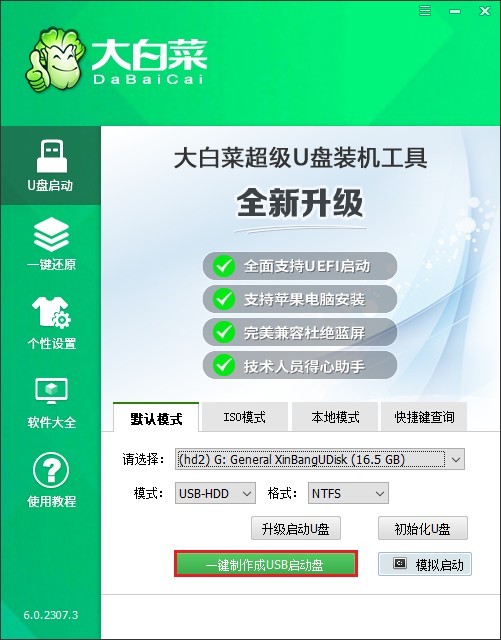
2、确认格式化U盘并等待制作完成。
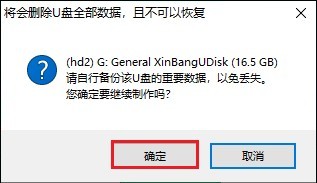
3、一旦制作成功将会出现以下提示,选择关闭窗口即可。
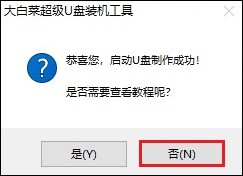
4、接下来,访问MSDN网站下载Windows 7系统的ISO镜像文件。
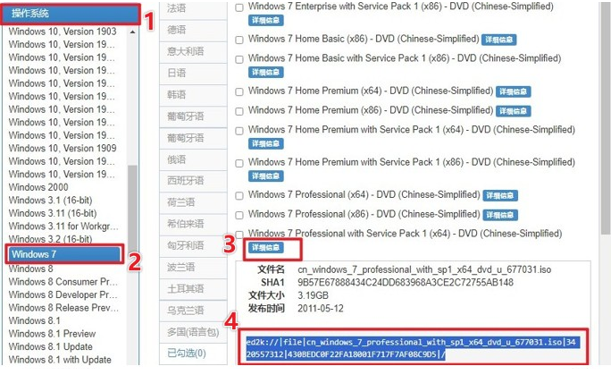
5、然后将其存放到U盘根目录下或除C盘以外的分区中。
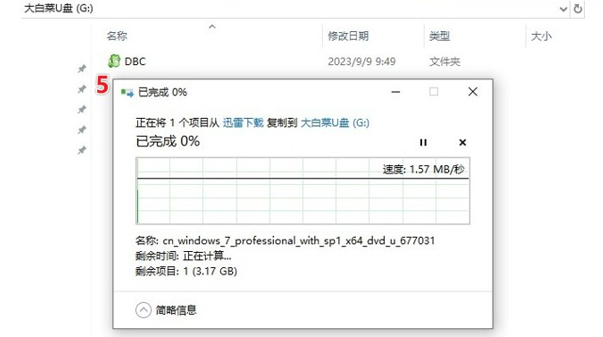
6、不同品牌和型号的电脑有不同的启动快捷键,可自行查阅。

7、重启电脑,在开机画面出现时按下相应的启动快捷键,进入启动菜单。选择带有USB字样的选项或你的U盘名称回车,使计算机从U盘启动。
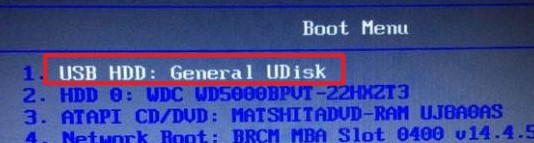
8、通过U盘启动后,进入大白菜PE主菜单界面,选择第一项回车进入PE桌面。
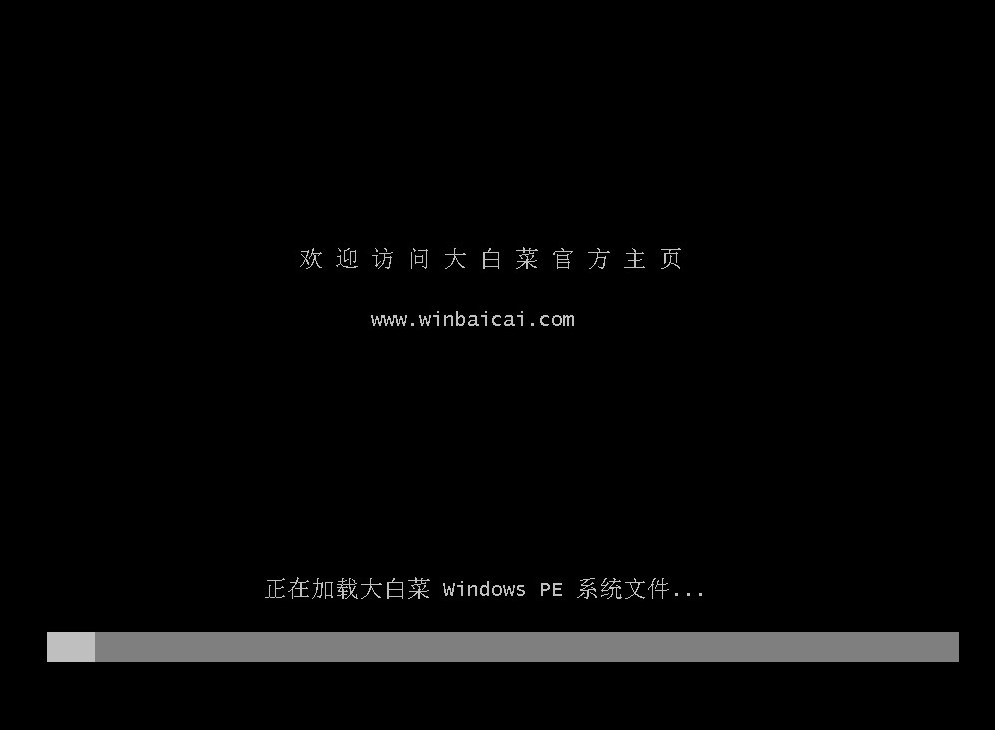
9、打开大白菜装机工具,选择之前存放在U盘里的系统文件,一般默认安装在C盘,然后点击“执行”。
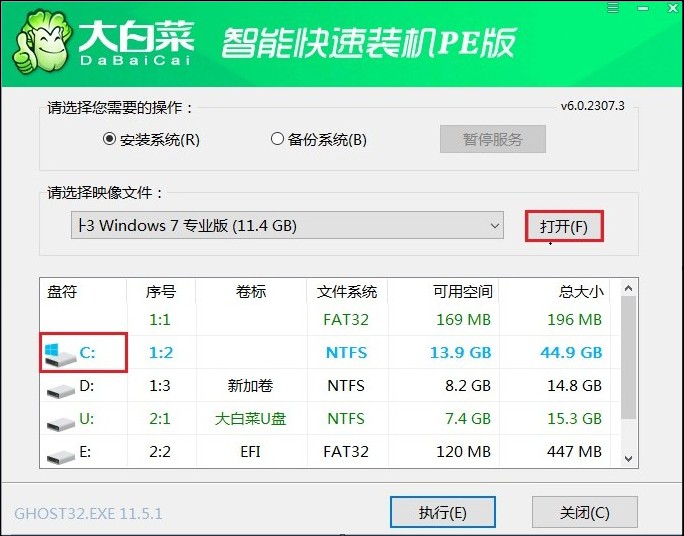
10、勾选系统网卡和USB驱动安装,点击“是”。

11、等待程序还原完成后,系统会自动重启。重启时记得拔出U盘。
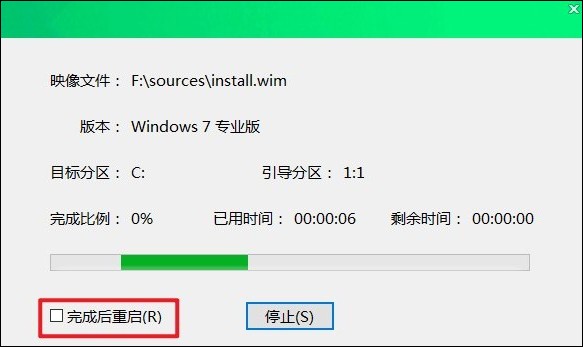
12、电脑重启后会加载系统文件,最终进入Win7系统桌面。
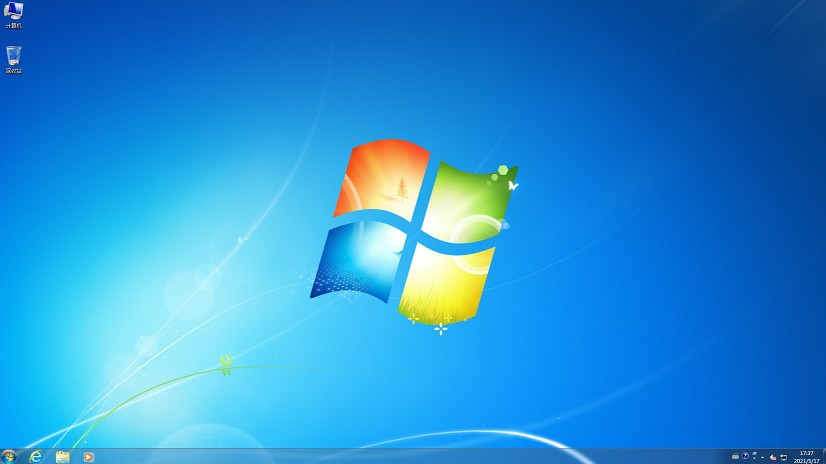
关于低配置装什么系统这个问题。总的来说,我们可以根据实际性能选择合适的操作系统。而在安装系统的方式上,大白菜 U 盘装机工具是一个出色的选择。它操作简单、方便快捷,能够大大提高系统安装的效率。